
Проблемы с ассоциацией файлов могут быть довольно проблематичными, а иногда они могут помешать вам запускать определенные типы файлов. Поскольку это может быть большой проблемой, сегодня мы покажем вам, как решить эту проблему.
Проблемы с ассоциацией файлов могут раздражать и мешать работе определенных приложений. Говоря об этих проблемах, вот некоторые распространенные проблемы, о которых сообщили пользователи:
- Windows 10 Открыть с не работает - Многие пользователи сообщали, что опция «Открыть с помощью» не работает в Windows. Это может произойти из-за повреждения файла, но это легко исправить.
- Приложения Windows 10 по умолчанию не сохраняются, приложение отсутствует в списке - Чтобы решить эту проблему, рекомендуется обновить Windows до последней версии и проверить, решает ли это вашу проблему.
- Ассоциации файлов Windows 10 не работают – Эта проблема может быть вызвана вашей учетной записью пользователя. Чтобы исправить это, создайте новую учетную запись пользователя и проверьте, решает ли это проблему.
- Проблемы с ассоциацией файлов Eclipse, Excel, Sublime Text 3, не меняется - Если у вас возникла эта проблема, обязательно проверьте ассоциацию файлов для каждого затронутого приложения и измените ее вручную.
Проблемы с ассоциацией файлов в Windows 10, как их исправить?
- Выполнение сканирования SFC и DISM
- Создайте новую учетную запись администратора
- Изменить настройки программы по умолчанию
- Изменить ассоциацию файлов с помощью контекстного меню
- Убедитесь, что ваша система обновлена
- Удалите проблемные обновления
- Выполните восстановление системы
Решение 1. Выполните сканирование SFC и DISM
Если у вас возникли проблемы с ассоциацией файлов на вашем ПК, возможно, проблема была вызвана повреждением файла. Иногда ваша операционная система может быть повреждена, и для решения проблемы рекомендуется выполнить сканирование SFC. Это довольно просто сделать, и вы можете сделать это, выполнив следующие действия:
- Открыть Командная строка как администратор. Вы можете сделать это быстро, нажав Ключ Windows + Х и выбор Командная строка (админ) из списка. Если Командная строка недоступен, не стесняйтесь использовать PowerShell (админ) вместо.
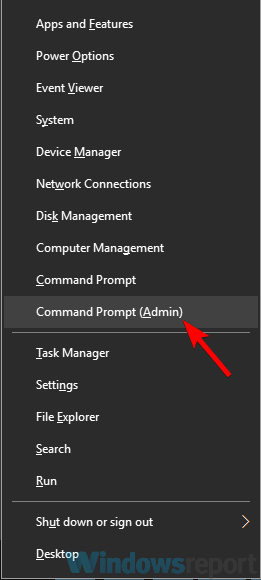
- Однажды Командная строка открывается, введите sfc/scannow и нажмите Входить запустить его.
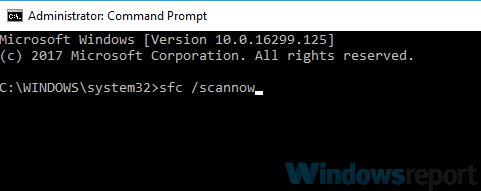
- Сканирование начнется. Этот процесс может занять около 15 минут или больше, поэтому не мешайте ему.
После завершения сканирования SFC проверьте, сохраняется ли проблема. Если проблема остается нерешенной или вы не можете запустить сканирование SFC, попробуйте использовать DISM вместо. Для этого выполните следующие действия:
- Начинать Командная строка как администратор еще раз.
- Входить DISM/Онлайн/Cleanup-Image/RestoreHealth и нажмите Входить запустить его.
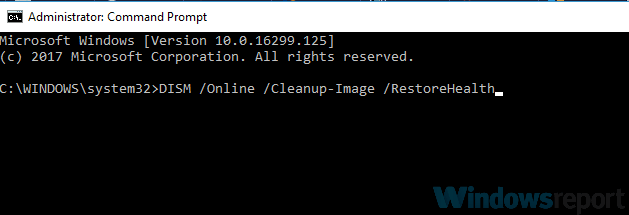
- Теперь должно начаться сканирование DISM. Сканирование может занять около 20 минут и более, поэтому не прерывайте его.
Когда сканирование DISM завершится, проверьте, сохраняется ли проблема с ассоциацией файлов. Если вы не могли запустить сканирование SFC раньше, попробуйте запустить его еще раз и проверьте, работает ли оно.
- ЧИТАЙТЕ ТАКЖЕ: Выпущено исправление ошибки ассоциации файлов Windows 10, но только для инсайдеров
Решение 2. Создайте новую учетную запись администратора.
Как упоминалось ранее, проблемы с ассоциацией файлов могут быть вызваны повреждением файлов, а иногда ваша учетная запись пользователя может быть повреждена. Если это произойдет, единственный способ решить проблему — создать новую учетную запись пользователя. На самом деле это довольно просто сделать, и вы можете сделать это, выполнив следующие действия:
- Открой Приложение настроек и иди в Счета раздел. Чтобы открыть Приложение настроек быстро, вы можете использовать Клавиша Windows + I ярлык.
- Выбирать Семья и другие люди из меню слева. Теперь выберите Добавить кого-то еще на этот компьютер с правой панели.
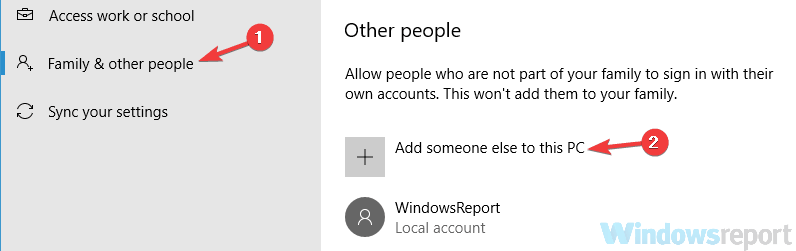
- Выбирать У меня нет данных для входа этого человека.
- Теперь выберите Добавить пользователя без учетной записи Microsoft.
- Введите имя пользователя для новой учетной записи и нажмите Следующий.
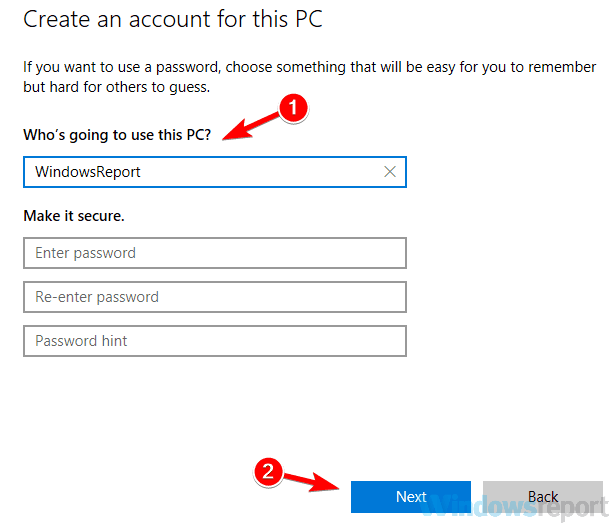
После того, как вы создадите новую учетную запись, вам нужно изменить ее на администратора. Для этого просто выполните следующие действия:
- Открой Приложение настроек и иди в Аккаунты > Семья и другие люди.
- Выберите новую учетную запись пользователя и выберите Изменить тип учетной записи.
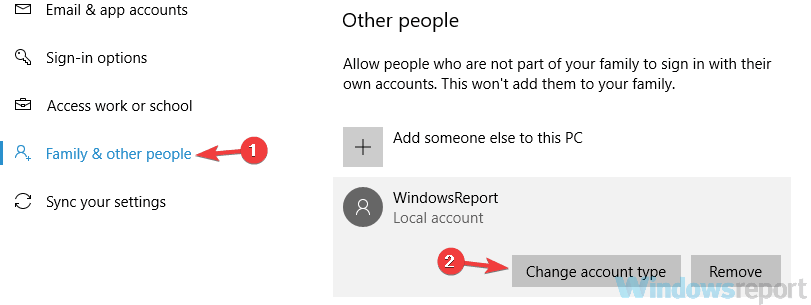
- Изменить Тип аккаунта к Администратор и нажмите ХОРОШО.
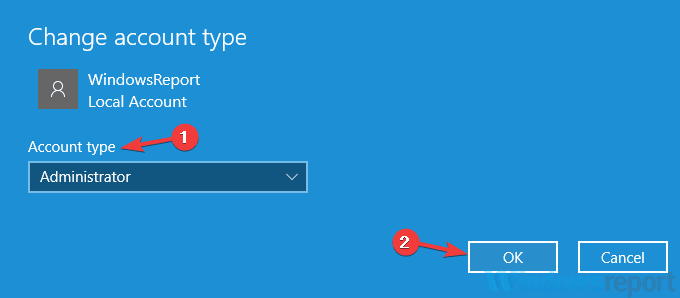
После создания новой учетной записи пользователя переключитесь на нее и проверьте, сохраняется ли проблема. Если создание новой учетной записи пользователя решает проблему, переключитесь на новую учетную запись и начните использовать ее вместо старой.
Решение 3. Измените настройки программы по умолчанию.
Если у вас по-прежнему возникают проблемы с ассоциацией файлов на вашем ПК, возможно, вы можете решить проблему, просто изменив настройки программы по умолчанию. Это не так сложно, как вы думаете, и вы можете сделать это, выполнив следующие действия:
- Открой Приложение настроек и иди в Программы раздел.
- В меню слева выберите Приложения по умолчанию и на правой панели перейдите к Установить значения по умолчанию для приложения.
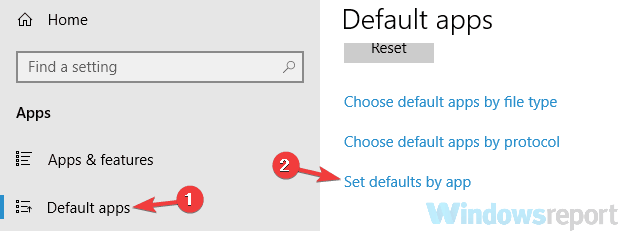
- Выберите приложение, которое вы хотите использовать для определенного типа файлов, и нажмите Управлять.
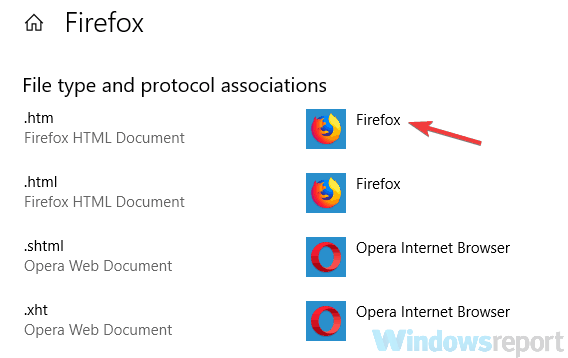
- Теперь установите нужное приложение, которое вы хотите использовать для определенного формата файла или протокола.
После этого проблема должна быть решена, и все снова начнет работать.
Решение 4. Измените ассоциацию файлов с помощью контекстного меню.
Если у вас по-прежнему возникают проблемы с ассоциацией файлов одного типа, возможно, вы можете изменить ассоциацию файлов из контекстного меню. Это довольно просто сделать, и вы можете сделать это, выполнив следующие действия:
- Найдите проблемный файл, щелкните его правой кнопкой мыши и выберите Открыть с > Выбрать другое приложение.
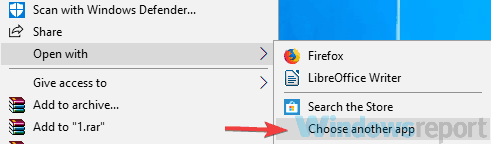
- Выберите нужное приложение и проверьте Всегда используйте это приложение для открытия файлов. Теперь нажмите ХОРОШО чтобы сохранить изменения.
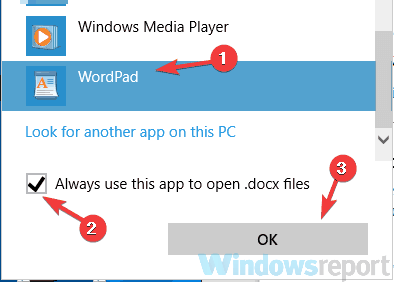
Совет эксперта:
СПОНСОР
Некоторые проблемы с ПК трудно решить, особенно когда речь идет о поврежденных репозиториях или отсутствующих файлах Windows. Если у вас возникли проблемы с исправлением ошибки, возможно, ваша система частично сломана.
Мы рекомендуем установить Restoro, инструмент, который просканирует вашу машину и определит, в чем проблема.
кликните сюда скачать и начать ремонт.
После этого ассоциация файлов должна быть изменена, и проблема будет решена.
- ЧИТАЙТЕ ТАКЖЕ: Полное исправление: безопасность Windows, эти файлы не могут быть открыты, сообщение в Windows 10
Решение 5. Убедитесь, что ваша система обновлена
Если у вас продолжают возникать проблемы с ассоциацией файлов, проблема может быть связана с вашей системой. Иногда могут возникать сбои, и лучший способ их исправить — поддерживать систему в актуальном состоянии. Microsoft усердно работает над устранением всех основных проблем, поэтому, чтобы исправить проблемы с ассоциацией файлов, обязательно обновите свою систему.
Windows 10 обычно устанавливает отсутствующие обновления автоматически, но иногда вы можете пропустить обновление из-за определенных сбоев. Однако вы можете проверить наличие обновлений вручную, выполнив следующие действия:
- Открой Приложение настроек и иди в Обновление и безопасность раздел.
- На правой панели щелкните Проверить наличие обновлений кнопка.
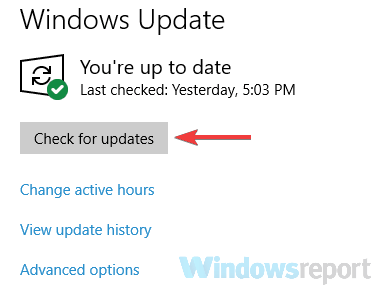
Теперь Windows проверит наличие доступных обновлений и загрузит их в фоновом режиме. После загрузки обновлений перезагрузите компьютер, чтобы установить их. После обновления Windows проверьте, сохраняется ли проблема.
Решение 6. Удалите проблемные обновления.
В некоторых случаях проблемы с ассоциацией файлов могут возникать из-за определенных обновлений. Иногда последние обновления могут вызвать появление этой проблемы, особенно если обновление не было должным образом протестировано. Чтобы решить эту проблему, рекомендуется удалить пару последних обновлений и проверить, решает ли это вашу проблему.
Чтобы удалить проблемное обновление с вашего ПК, сделайте следующее:
- Открой Приложение настроек и направляйтесь к Обновление и безопасность раздел.
- Выбирать Посмотреть историю обновлений.
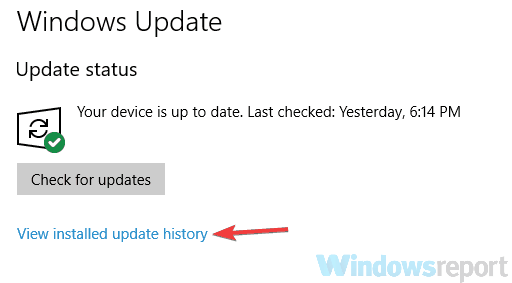
- Появится список последних обновлений. Запишите или запомните пару последних обновлений и нажмите кнопку Удалить обновления.
- Когда появится список обновлений, дважды щелкните обновление, которое хотите удалить. Следуйте инструкциям на экране, чтобы удалить обновление.

После удаления проблемных обновлений проверьте, сохраняется ли проблема. Если проблема решена после удаления обновлений, рекомендуется запретить Windows автоматически устанавливать обновления. Windows 10 имеет тенденцию автоматически загружать отсутствующие обновления, и если обновление вызвало проблему, обязательно заблокируйте установку этого обновления, иначе проблема появится снова.
Решение 7. Выполните восстановление системы
Если другие решения не устранили проблемы с ассоциацией файлов, вы можете попробовать Восстановление системы. Эта функция может исправить различные проблемы, и для восстановления вашей системы вам просто нужно сделать следующее:
- Входить восстановление системы в поле поиска. Выбирать Создать точку восстановления из списка результатов.
- Системные свойства появится окно. Нажмите на Восстановление системы кнопка.
- Когда Восстановление системы появится окно, нажмите Следующий продолжать.
- Проверять Показать больше точек восстановления опция, если она доступна. Теперь выберите нужную точку восстановления и нажмите Следующий.
- Следуйте инструкциям на экране.
После восстановления системы проверьте, решена ли проблема. Чтобы предотвратить повторное появление этой проблемы, внимательно следите за своей системой и следите за любыми изменениями.
Проблемы с ассоциацией файлов могут раздражать и мешать запуску определенных приложений. Хотя эта проблема может быть проблематичной, мы надеемся, что вы решили ее с помощью наших решений.
ЧИТАЙТЕ ТАКЖЕ:
- Как открыть файлы ex_file в Windows 10
- Как исправить проблемы с проводником в Windows 10
- Полное исправление: ошибка сопоставления файлов корзины в Windows 10, 8.1, 7


